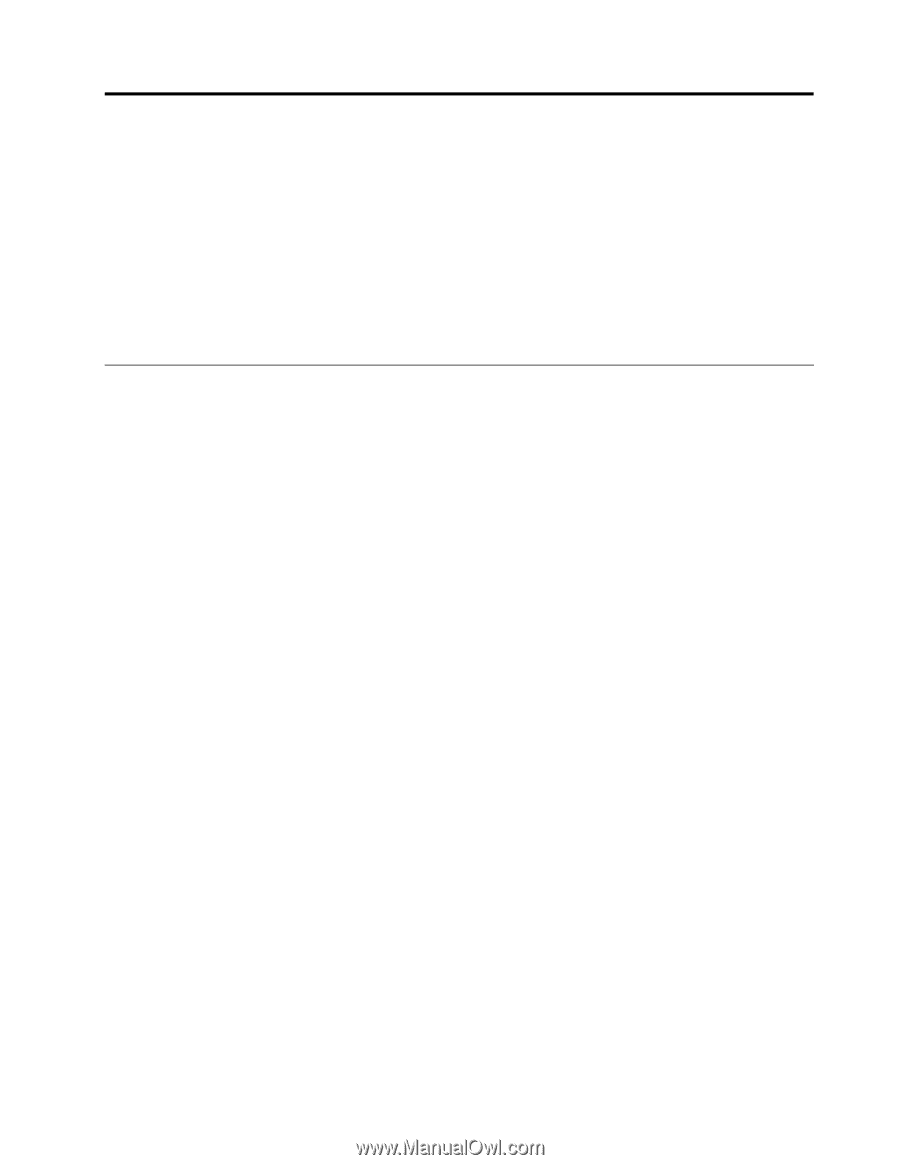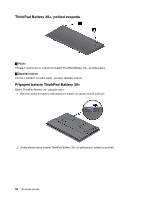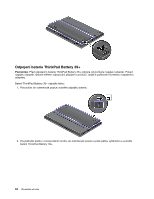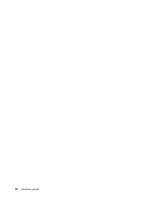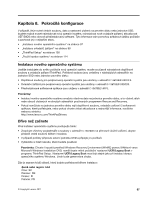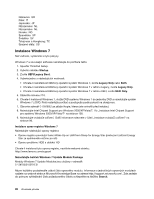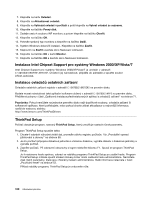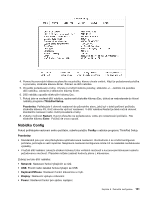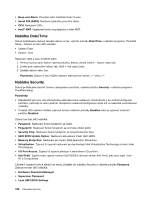Lenovo ThinkPad X1 (Czech) User Guide - Page 115
Kapitola 8. Pokročilá konfigurace, Instalace nového operačního systému, Dříve než začnete
 |
View all Lenovo ThinkPad X1 manuals
Add to My Manuals
Save this manual to your list of manuals |
Page 115 highlights
Kapitola 8. Pokročilá konfigurace V případě, že je nutné chránit soubory, data a nastavení uložená na pevném disku nebo jednotce SSD, budete možná muset nainstalovat nový operační systém, nainstalovat nové ovladače zařízení, aktualizovat UEFI BIOS nebo obnovit předinstalovaný software. Tyto informace vám pomohou zvládnout údržbu počítače a zachovat jej v nejlepším stavu. • „Instalace nového operačního systému" na stránce 97 • „Instalace ovladačů zařízení" na stránce 99 • „ThinkPad Setup" na stránce 100 • „Použití správy systému" na stránce 114 Instalace nového operačního systému Jestliže instalujete do svého počítače nový operační systém, musíte současně nainstalovat doplňkové soubory a ovladače zařízení ThinkPad. Potřebné soubory jsou umístěny v následujících adresářích na jednotce SSD nebo jednotce pevného disku: • Doplňkové soubory pro podporovaný operační systém jsou uloženy v adresáři C:\SWTOOLS\OSFIXES. • Ovladače zařízení pro podporovaný operační systém jsou uloženy v adresáři C:\SWTOOLS\DRIVERS. • Předinstalované softwarové aplikace jsou uloženy v adresáři C:\SWTOOLS\APPS. Poznámky: • Instalací nového operačního systému smažete všechna data na jednotce pevného disku, a to včetně záloh nebo obrazů uložených ve skrytých adresářích používaných programem Rescue and Recovery. • Pokud nemůžete na jednotce pevného disku najít doplňkové soubory, ovladače zařízení či softwarové aplikace, které potřebujete, nebo pokud chcete získat aktualizace a nejnovější informace, navštivte webovou stránku: http://www.lenovo.com/ThinkPadDrivers Dříve než začnete Před instalací operačního systému postupujte takto: • Zkopírujte všechny podadresáře a soubory z adresáře C:\SWTOOLS na přenosné úložné zařízení, abyste předešli ztrátě souborů během instalace. • V případě potřeby připravte externí jednotku DVD a připojte ji k počítači. • Vytiskněte si části návodu, které budete používat. Poznámka: Chcete-li spustit prostředí Windows Recovery Environment (WinRE) pomocí 64bitové verze Microsoft Windows Installation DVD, neměli byste měnit počáteční nastavení UEFI/Legacy Boot v programu ThinkPad Setup. Nastavení UEFI/Legacy Boot musí být stejné jako při instalaci obrazu operačního systému Windows. Jinak bude generována chyba. Zde je seznam kódů oblasti, který budete potřebovat během instalace: Země nebo region: kód Čína: SC Dánsko: DK Finsko: FI Francie: FR © Copyright Lenovo 2011 97